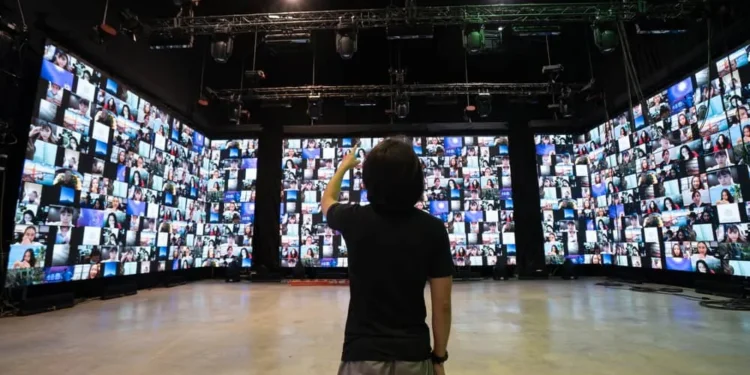Zoom став платформою для створення онлайн-зустрічей, і коли у вас немає комп’ютера поблизу, ви можете отримати доступ до збільшення вашого смарт-телевізора LG. Використання Zoom на своєму LG Smart TV дає вам доступ до більш широкого перегляду екрана, і вам сподобається досвід та комфорт використання Zoom на смарт -телевізорі. Хоча це звучить весело, головне питання полягає в тому, як ви можете завантажити Zoom на свій смарт -телевізор LG.
Швидка відповідьЩоб використовувати Zoom на своєму смарт -телевізорі LG, увімкніть телевізор та натисніть кнопку домашньої кнопки на пульті дистанційного керування. На наступному екрані натисніть опцію магазину вмісту, щоб відкрити магазин додатків для телевізора. Знайдіть значок пошуку вгорі та натисніть на нього. Введіть Zoom у вікні пошуку та натисніть клавішу Enter. Знайдіть додаток Zoom та натисніть параметр Встановити на сторінці “Деталі”. Zoom почне завантажувати свою систему та встановити після завершення завантаження.
Ми висвітлюємо всі деталі про завантаження та встановлення Zoom на LG Smart TV. До кінця цього посібника у вас буде практичний посібник, який слід дотримуватися, щоб збільшити масштаб і працювати на своєму кінці. Давайте почнемо!
Чи можете ви встановити Zoom на смарт -телевізорі LG?
Так, ти можеш. Zoom – це платформа для зустрічей, яка пропонує різні варіанти ваших сеансів масштабу. Основна версія безкоштовна і дозволяє хостів створювати зум -зустріч протягом 40 хвилин з кількома учасниками . Для інших великих зустрічей або комерційних цілей ви можете використовувати оплачувані версії масштабування, щоб насолодитися більшою кількістю функцій.
Отже, чому зум такий популярний?
- Він пропонує чудові відео та аудіо якості.
- Він має дружній інтерфейс користувача.
- Він доступний на основних платформах, включаючи iOS, Android, Linux, Smart TV, Windows тощо.
- Zoom дозволяє змінювати фон відео.
- Він має базовий план, який вільно доступний.
- Це працює аналогічно іншим відео -програмам, такими як Skype, Google Meet тощо.
Суть полягає в тому, що майже всі операційні системи підтримують масштаб . Ви можете використовувати його на своєму телефоні, робочому столі, веб -та смарт -телевізорі. Єдина вимога-переконатися, що у вас є підключення до Wi-Fi з смарт-телевізором. Після того, як це буде перевірено, ви зможете впевнено прочитати, щоб знайти кроки, які слід виконати, щоб завантажити та встановити Zoom на LG Smart TV.
Як завантажити Zoom на LG Smart TV
Ковідна пандемія змістила, як люди керують справами. Зустрічі були перенесені в Інтернеті, а школи прийняли онлайн -заняття. З іншого боку, онлайн -зустрічі зменшують клопоти фізичних рухів. Перебуваючи на ньому, наявність способу доступу до збільшення більшості ваших пристроїв , включаючи LG Smart TV, дає додаткову перевагу.
Подивіться на наведені нижче кроки, щоб завантажити Zoom на ваш смарт -телевізор LG.
- Доступ до свого смарт -телевізора LG та увімкніть його.
- Знайдіть свій пульт і натисніть кнопку Домашня кнопка.
- На наступному екрані натисніть на параметр LG Content Store .
- Після того, як відкривається магазин вмісту LG, натисніть значок пошуку у верхньому правому куті.
- У полі пошуку введіть Zoom та натисніть клавішу Enter .
- Знайдіть значок для Zoom та натисніть на нього.
- На сторінці деталей додатків Zoom знайдіть кнопку Встановити та натисніть на неї.
- Zoom завантажиться автоматично та встановить на своєму смарт -телевізорі.
Потім ви можете відкрити його з головного екрану і почати використовувати його для своїх зустрічей. Ось як ви завантажуєте та встановлюєте Zoom на LG Smart TV. Вперед і увійдіть у свій рахунок і насолоджуйтесь своїми зустрічами.
Альтернативні варіанти доступу до Zoom на LG Smart TV
Якщо виникає помилка, і ви не можете завантажувати Zoom на свій смарт -телевізор LG, не панікуйте. Є й інші альтернативні варіанти , якими ви можете використовувати, щоб допомогти отримати масштаб на вашому смарт -телевізорі LG.
Доступ через HDMI
Якщо у вас на ПК є масштаб і маєте кабель HDMI, ви все одно можете отримати доступ до масштабування на своєму смарт -телевізорі. Почніть з підключення кабелю HDMI до комп’ютера та смарт -телевізора . Далі відкрийте додаток Zoom на своєму комп’ютері, який відображатиметься на вашому смарт -телевізорі LG.
Використовуйте Chromecast
За допомогою Chromecast ви отримуєте доступ до збільшення телефону та підключаєте дисплей до вашого телевізора LG . Таким чином, сеанс Zoom з’явиться на вашому смарт -телевізорі.
Використання Firestick
Amazon Firestick – це ще один варіант завантаження Zoom на свій смарт -телевізор. У цьому випадку придбайте Firestick у магазині додатків Amazon. Далі скористайтеся ним, щоб завантажити та встановити Zoom на своєму LG Smart TV.
Висновок
Завантаження Zoom на LG Smart TV – це не складне завдання. Ви можете швидко отримати масштаб на своєму смарт -телевізорі за допомогою правильного посібника. Ми висвітлювали кроки, які слід дотримуватися, щоб завантажити та встановити Zoom на LG Smart TV. Більше того, ми бачили три інші способи отримання збільшення на вашому смарт -телевізорі LG.
Питання що часто задаються
Як я можу отримати доступ до Zoom на моєму смарт -телевізорі LG?
Щоб завантажити Zoom на своєму смарт -телевізорі, увімкніть телевізор та отримайте доступ до магазину вмісту LG. Шукайте Zoom та за результатами пошуку натисніть на нього. Знайдіть додаток Zoom та натисніть її, щоб завантажити та встановити його на своєму смарт -телевізорі. Після завершення установки ви можете отримати доступ до збільшення з головного екрану.